'>

És possible que trobeu un missatge d'error que us digui ' La impressora no respon ”Quan intenteu imprimir alguna cosa. Hi ha diverses causes possibles d’aquest error, com ara un mal estat de configuració i maquinari, controladors defectuosos, etc.
Si l'error us preocupa, podeu provar els mètodes següents i veure si us poden ajudar a resoldre el problema.
1) Resolució bàsica de problemes
2) Executeu l'eina de resolució de problemes de la impressora
3) Reinicieu el servei Impressor Spooler
4) Configureu el port correcte
5) Comproveu el controlador de la impressora
1) Resolució bàsica de problemes
Si us trobeu amb un error de la impressora que no respon, el primer que heu de fer és comprovar el fitxer estat de connexió . Assegureu-vos que la impressora ho sigui correctament connectat al vostre ordinador i el fitxer cables o bé xarxa sense fils que utilitzeu és normal.
A més, també podeu provar-ho reinici tots els dispositius relacionats amb treballs d'impressió. Inclouen els vostres fitxers impressora, ordinador i encaminador WiFi (si la impressora utilitza connexió sense fils). Els hauríeu d'apagar completament, deixar-los una estona i tornar-los a encendre. Després podeu imprimir alguna cosa per veure si això soluciona el problema.
2) Executeu l'eina de resolució de problemes de la impressora
El sistema Windows té una eina de resolució de problemes de la impressora integrada que pot diagnosticar els problemes de la impressora. Podeu executar aquesta eina per ajudar-vos a corregir la impressora que no respon a l'error.
a) Premeu Guanya clau i, a continuació, escriviu ' solucionar problemes “. Seleccioneu Resolució de problemes (activat Windows 10 ) o Resolució de problemes (activat Windows 7 ) en el resultat.
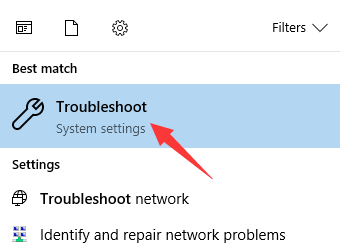
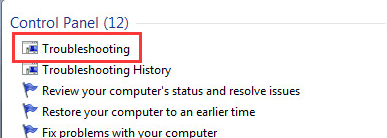
b) Si utilitzeu Windows 10 , fer clic a Impressora i després Executeu l'eina de resolució de problemes .
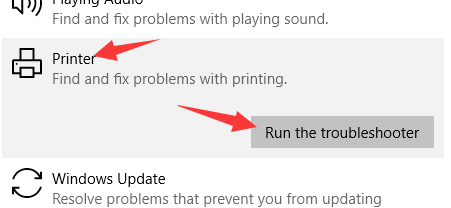
c) Per a Windows 7 , fer clic a Utilitzeu una impressora sota Maquinari i so .
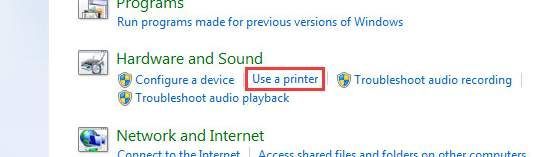
d) Seguiu les instruccions en pantalla per completar la solució de problemes. Si l’eina de resolució de problemes troba alguns problemes, és possible que hàgiu de solucionar-los amb aquesta eina o buscar solucions d’altres fonts.
3) Reinicieu el servei Impressor Spooler
El servei Print Spooler gestiona tots els treballs d'impressió del vostre ordinador. De vegades pot sortir malament i provocar diversos problemes amb la impressora. Podeu resoldre problemes d’aquest tipus simplement reiniciant aquest servei. Per reiniciar el servei Print Spooler, seguiu els passos següents.
( Nota que haureu d 'iniciar sessió al vostre sistema com Administrador abans de continuar).
a) Premeu Guanya + R tecles i, a continuació, escriviu ' services.msc ”I va colpejar Entra .
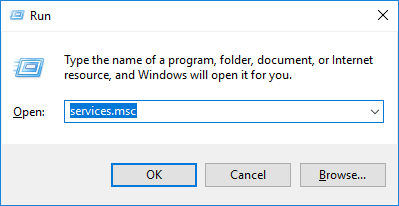
b) Desplaceu-vos cap avall per trobar Imprimeix Spooler . Feu-hi doble clic per obrir aquest servei.
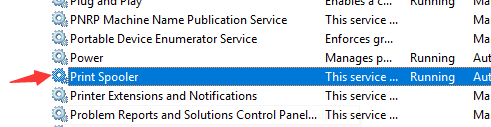
c) Fer clic a Atura botó a sota Estat del servei i després Començar . (Si l'estat del servei és Aturat , a continuació, premeu directament el fitxer Començar botó.) Després d'això, premeu D'acord .
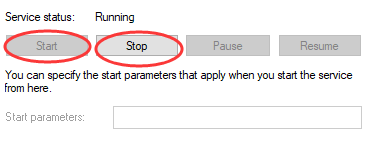
d) Acabeu de reiniciar el servei Print Spooler. Ara proveu la impressora i comproveu si l'error que no respon ha desaparegut.
4) Configureu el port correcte
Perquè la impressora funcioni amb normalitat, heu de configurar la impressora perquè el port de la impressora sigui correcte. Podeu seguir els passos següents per comprovar i canviar el port de la impressora.
a) Premeu Guanya + R tecles, i introduïu ' control '.
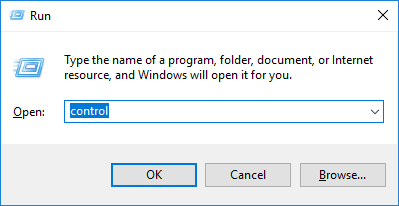
b) Fer clic a Dispositius i impressores .
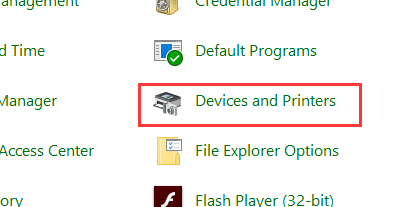
c) En Impressores secció, feu clic amb el botó dret a la impressora i seleccioneu Propietats de la impressora .
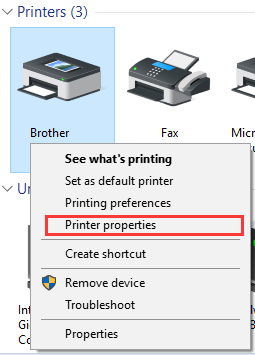
d) Seleccioneu Canviar propietats encès General fitxa.
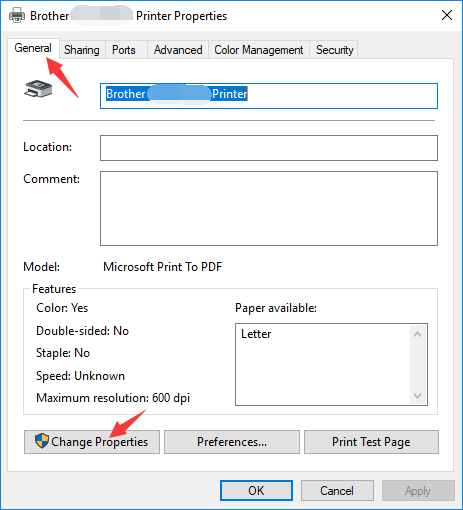
és) Anar a Ports fitxa. Sota Imprimeix als ports següents , marca el port que conté el nom de la impressora . Heu de tenir en compte que el fitxer Descripció del port hauria d’incloure USB o bé DOT4 si el feu servir Connexió USB , o WSD , xarxa o bé IP si connexió de xarxa s'utilitza. Després de triar el port, premeu Aplicar .

f) Tornar a General fitxa. Fer clic a Imprimeix la pàgina de prova per fer una prova d’impressió per comprovar si trieu el port adequat.
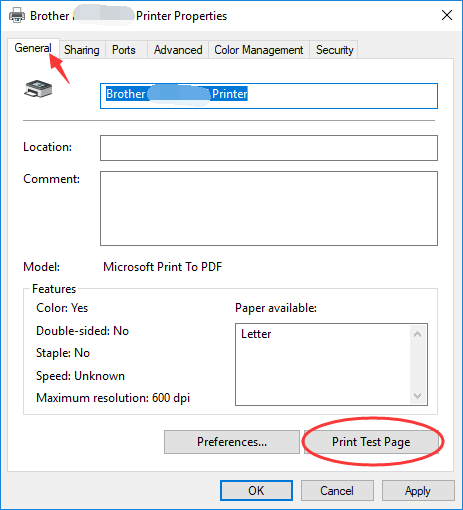
g) És possible que hagueu de repetir el pas és i f fins que pugueu confirmar que heu aplicat el canvi adequat.
5) Comproveu el controlador de la impressora
De vegades, la impressora que no respon a l'error pot ser causada per problemes amb el controlador. Per solucionar el problema, cal que actualitzeu el controlador si no està actualitzat o bé torneu a instal·lar-lo si és problemàtic.
Podeu anar al lloc web oficial del fabricant de la impressora per descarregar el controlador i el programari d'assistència del dispositiu i instal·lar-los sols. També podeu anar al Gestor de dispositius del sistema i actualitzar o reinstal·lar el controlador (després de trobar la impressora des d’una llarga llista de dispositius). Sigui com sigui, és una bona manera, però una mica complicada i, de vegades, consumeix temps i energia.
Per tant, us recomanem que utilitzeu Conductor fàcil . És un potent i fàcil d'usar eina de gestió de controladors que pot estalvieu molt de temps i energia .
Usar Conductor fàcil per actualitzar el controlador:
a) Obriu el programa i premeu Escanejar ara . Espereu uns segons.
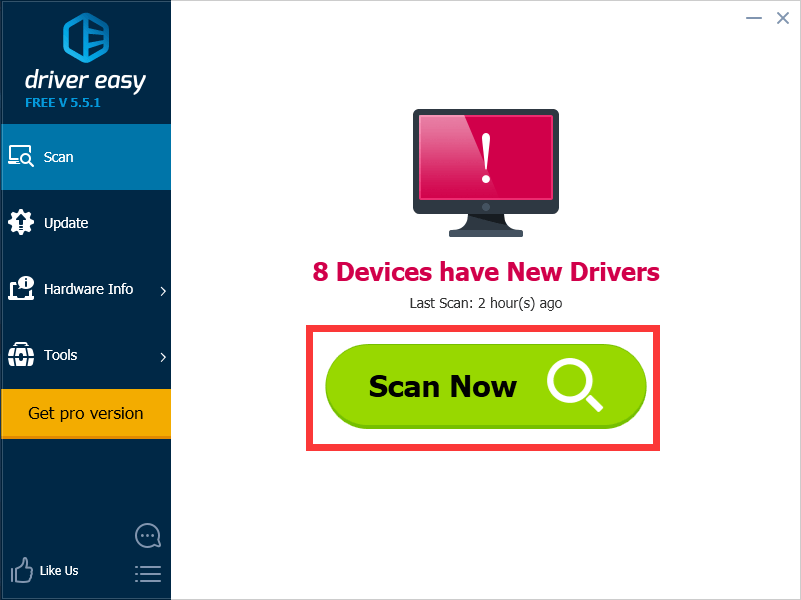
b) Fer clic a Actualització al costat del dispositiu d'impressió. Driver Easy us descarregarà l’últim controlador creïble. A continuació, podeu instal·lar el controlador pel vostre compte.
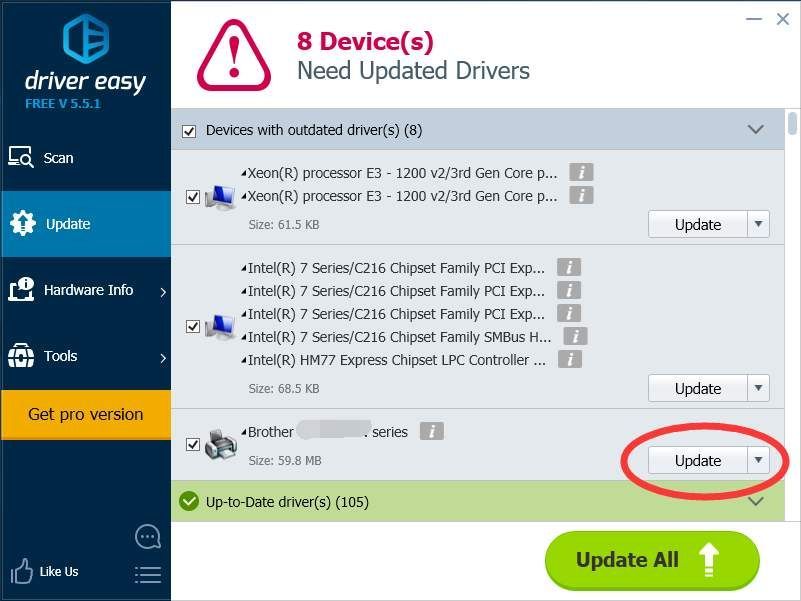
c) Si voleu que Driver Easy finalitzi la instal·lació, podeu fer-ne servir Versió Pro . Farà tot el procés d’actualització automàticament . També podeu actualitzar tot colpejant els conductors Actualitza-ho tot botó.

De fet, Driver Easy Pro també conté funcions potents , com ara la còpia de seguretat i la restauració del controlador. Poden ajudar-vos a tractar diversos problemes del conductor. I tots són molt fàcil d'usar . A més, pots gaudir suport tècnic experimentat si vas Pro. És un convenient eina que pot mantenir l’ordinador sa .
Si tots els mètodes anteriors no us ajuden a solucionar el problema, és possible que sigui un problema de maquinari, ja sigui des de la impressora o des de l’ordinador. En aquest cas, es recomana contactar amb el fabricant del dispositiu per obtenir més ajuda.



![[RESOLUT] El flux de Discord s'ha bloquejat en carregar](https://letmeknow.ch/img/knowledge/02/discord-stream-stuck-loading.png)

![[RESOLUT] Ubisoft Connect Connection Lost 2022](https://letmeknow.ch/img/knowledge/89/ubisoft-connect-connection-lost-2022.png)
